Sekat 1.5

Blooket menggabungkan soalan dan jawapan gaya kuiz dengan permainan kemahiran yang menyeronokkan yang boleh dimainkan oleh pelajar untuk menjawab soalan.
Berikut ialah soalan yang baru kami terima daripada pembaca kami Mark:
Saya telah menggunakan aplikasi Microsoft Teams selama beberapa bulan sekarang. Saya baru mengetahui bahawa dalam Pasukan selepas 10 minit atau lebih, status dalam talian akan ditukar secara automatik kepada jauh (kuning) apabila saya bekerja pada apl lain dan Pasukan berjalan di latar belakang atau apabila saya berehat makan tengah hari. Ingin menukar tetapan jauh saya dan menetapkannya sebagai "tersedia" walaupun saya tidak menyertai Pasukan, kerana saya memerlukan pelanggan untuk mengetahui bahawa saya berada dalam talian dan tersedia untuk mereka. Bolehkah anda beritahu saya jika anda mempunyai sebarang penyelesaian untuk ini atau secara lalai status Pasukan akan disegerakkan dengan aktiviti sistem pengendalian Windows saya (kekurangan)?
Terima kasih atas soalan anda. Pada dasarnya ketersediaan dalam talian Pasukan anda adalah selari dengan (1) janji temu/mesyuarat kalendar Outlook kami, (2) aktiviti anda dalam apl Pasukan itu sendiri (seperti membentangkan atau dalam panggilan) dan jelas sekali (3) keadaan sistem – aktif, tidur, terbiar dan sebagainya.
Dalam tutorial ringkas ini, kami akan melihat helah ringkas Microsoft Teams untuk memastikan status dalam talian anda dalam Teams kekal tersedia (“hijau”) dan bukannya berada di luar atau di luar talian walaupun anda berada jauh dari meja anda . Ambil perhatian bahawa anda perlu menyemak semula tetapan tidur sistem anda untuk ini berfungsi. Melainkan benar-benar diperlukan, kami tidak mengesyorkan untuk menjalankan apl yang tidak diperlukan di latar belakang untuk mengelakkan sistem anda daripada melahu.
Langkah 1: Pastikan status anda Tersedia dalam Pasukan
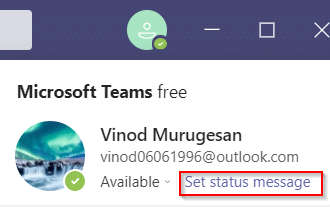
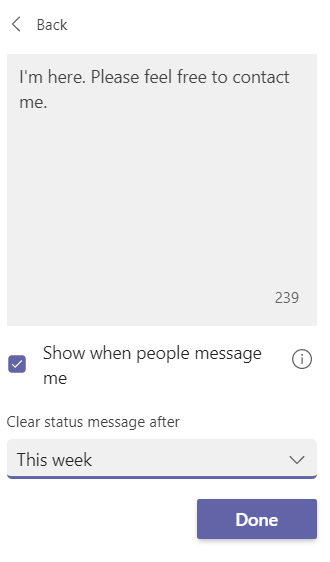
Langkah 2: Semak tetapan Kuasa anda untuk mengelakkan sistem tidur
Selepas menukar tamat masa Teams away, kita harus memastikan bahawa selagi komputer Windows kita sama ada dipasang atau dihidupkan pada bateri, komputer itu tidak akan tidur.
Menetapkan kehadiran dalam talian anda kepada sibuk, jauh atau luar talian dalam Pasukan
Dengan cara yang sama, anda boleh menukar status kehadiran anda kepada Jauh atau luar talian dengan mudah. Ini pasti berguna apabila anda ingin menyelesaikan beberapa kerja tanpa gangguan.
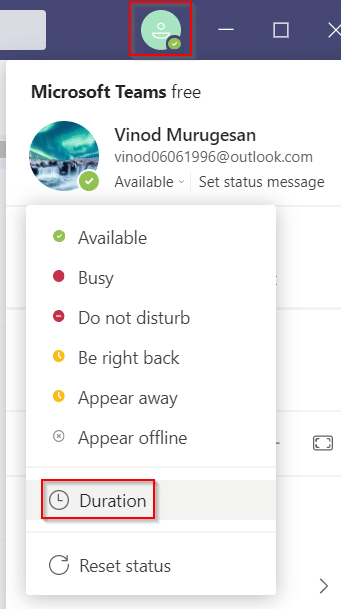
Memandangkan pasukan Microsoft menukar status anda kepada jauh apabila PC anda memasuki mod tidur, atau anda menggunakan platform di latar belakang. Dalam situasi ini, anda boleh menggunakan perisian dan alatan pihak ketiga yang memastikan kursor anda bergerak pada skrin anda untuk menghalang PC daripada memasuki mod tidur. Oleh itu, untuk menyelesaikan isu "Pasukan Microsoft terus mengatakan saya tiada tetapi saya tidak", kami menyenaraikan alatan pihak ketiga yang anda boleh gunakan untuk memastikan status anda sentiasa tersedia.
a) Goyang tikus
Mouse jiggler ialah perisian hebat yang boleh anda gunakan untuk menghalang PC atau komputer riba anda daripada memasuki mod tidur atau melahu. Goyang tetikus memalsukan kursor untuk bergoyang pada skrin tetingkap anda dan menghalang PC anda daripada menjadi tidak aktif. Apabila anda menggunakan Mouse jiggler, pasukan Microsoft akan menganggap anda masih menggunakan komputer anda dan status anda akan kekal sebagai tersedia. Ikuti langkah-langkah ini jika anda tidak tahu cara menjadikan pasukan Microsoft kekal hijau dengan menggunakan alat jiggler tetikus.
Itu sahaja; anda boleh pergi tanpa perlu risau tentang menukar status anda pada pasukan Microsoft.
b) Gerakkan Tetikus
Pilihan alternatif lain yang boleh anda gunakan ialah apl Move Mouse, yang tersedia di kedai web Windows. Ia adalah satu lagi aplikasi simulator tetikus yang menghalang PC anda daripada memasuki mod tidur atau melahu. Jadi, jika anda tertanya-tanya bagaimana untuk memastikan status pasukan Microsoft aktif, maka anda boleh menggunakan apl tetikus gerakkan. Pasukan Microsoft akan menganggap anda sedang menggunakan PC anda, dan ia tidak akan mengubah status tersedia anda kepada jauh.

Blooket menggabungkan soalan dan jawapan gaya kuiz dengan permainan kemahiran yang menyeronokkan yang boleh dimainkan oleh pelajar untuk menjawab soalan.
VioEdu membawa pelajar persekitaran pembelajaran saintifik, dengan teliti mengikuti kandungan yang dipelajari di sekolah supaya pelajar dapat menyatukan dan memahami pengetahuan asas dengan kukuh.
Webex Meetings ialah platform pertemuan dan komunikasi dalam talian yang berkuasa yang dibangunkan oleh Cisco. Program ini membolehkan anda menyertai atau membuat mesyuarat dalam talian dan persidangan video.
Google Meet ialah perkhidmatan mesyuarat dalam talian daripada Google. Ia pada mulanya hanya tersedia kepada pelanggan perniagaan, tetapi kini semua orang boleh menggunakan Google Meet secara percuma.
Zoom ialah aplikasi komunikasi dan sosial yang menawarkan panggilan video dan pemesejan segera untuk kumpulan besar orang.
Microsoft Teams ialah aplikasi komunikasi, mewujudkan ekosistem untuk mesyuarat dan pertukaran maklumat dalam perniagaan. Alat Microsoft ini membolehkan syarikat menjalankan mesyuarat dalam talian dengan semua ciri yang diperlukan untuk mewujudkan persekitaran yang kondusif untuk produktiviti.
Bilik Darjah Google menjadikan pengajaran lebih berkesan dan bermakna untuk guru dan pelajar. Platform pengajaran dan latihan ini memperkemas tugasan, meningkatkan kerjasama dan menggalakkan komunikasi untuk kumpulan besar.
Duolingo Math ialah aplikasi pembelajaran Matematik Bahasa Inggeris untuk pelbagai peringkat umur. Oleh itu, selepas versi Duolingo belajar bahasa Inggeris pada telefon anda dan mempelajari bahasa asing yang lain, anda kini boleh mempraktikkan pelajaran Matematik dalam bahasa Inggeris pada tahap yang berbeza untuk anak-anak anda.
K12Online ialah salah satu perisian pengajaran dalam talian, pengurusan pelajar dan sistem pendidikan yang popular di sekolah. Perisian ini akan menyepadukan sepenuhnya ciri-ciri sistem pengurusan.
Sambungan Chrome percuma yang dipanggil Google Meet Grid View membolehkan anda melihat semua orang dalam mesyuarat, tidak kira berapa ramai yang hadir.








